В данной статье дана инструкция в 10 шагах по импорту новой модели персонажа в игру Killing Floor.

1. Открываем модель и подготавливаем ее к работе.
Итак, мы нашли в интернете модель персонажа в формате 3Ds Max и хотим добавить ее в Killing Floor. Например, Dante из DMC. Первое, что стоит сделать, это открыть персонаж в 3Ds Max и подготовить его для работы. Для этого нужно наложить на модель текстуры и оптимизировать число ее полигонов. Как накладывать текстуры я писал в этой статье. Отличие может быть в том, что модель может содержать не одну, а несколько отдельных текстур.
Оптимизация числа полигонов необходимо для поддержания производительности игры на должном уровне. Чрезмерно детализированная модель может перегружать движок игры или просто не импортироваться. Оптимальное число полигонов в модели игрока для Killing Floor – 7000. Если в найденной модели полигонов больше, то их число необходимо уменьшить, применив в меши модификатор Pro Optimizer. Постепенно уменьшаем качество модели, пока не получим 7000 полигонов. Подробнее о настройках Pro Optimizer тут.
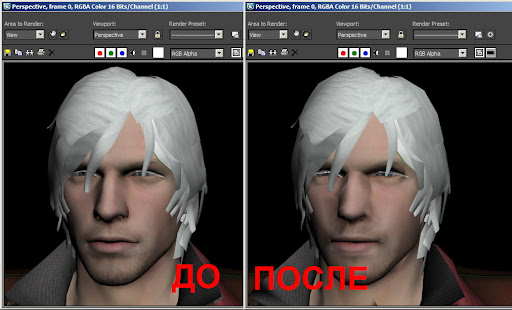
2. Экспортируем в сцену одну из стандартных моделей игроков Killing Floor.
Как это сделать написано тут.
3. Масштабируем новую модель и максимально совмещаем ее со стандартной
Масштабируем новую модель по размеру стандартной и максимально сопоставляем их положения. Если у новой модели есть скелет, то можно сразу поставить фигуру в позу стандартной модели.
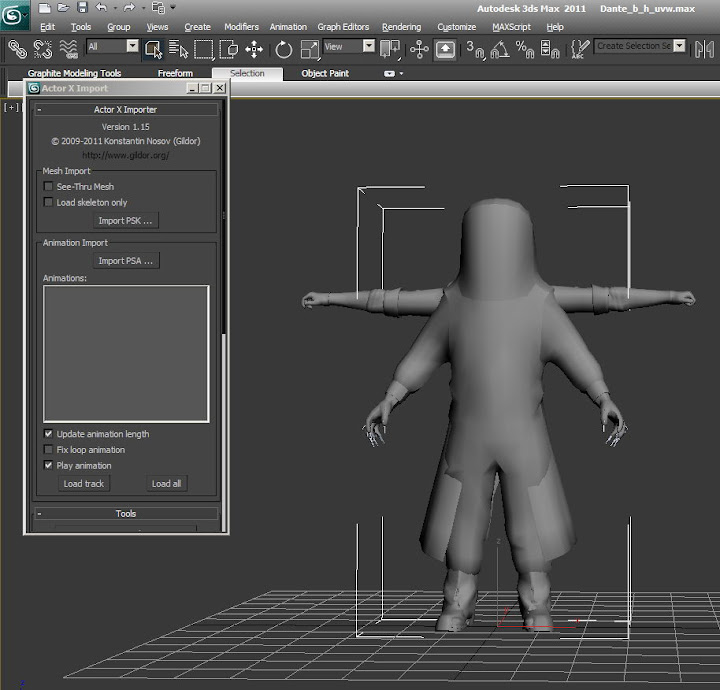
4. Удаляем стандартную модель и совмещаем ее скелет с новой.
Удаляем мешь стандартной модели и оставляем лишь скелет, так же следует удалить скелет новой модели. Далее используя только инструмент Rotate, необходимо сопоставить стандартный скелет так, что бы его кости проходили внутри соответствующих частей тела новой модели. При этой может потребовать дополнительное масштабирование частей тела новой модели. Но не в коем случае не передвигайте и не масштабируйте кости скелета! После сопоставления следует сохранить сцену в отдельный файл.

5. Делаем предварительную привязку костей к модели.
Применяем к модели модификатор Skin.

6. Проверяем качество привязки.
Открываем скрипт ActorXImporter, как написано тут и на вкладке Tools жмем кнопку Restore Bindpose. После этого модель примет стандартную позу. Если какие-то части модели приняли неестественное положение (например, слиплись пальцы или изогнулись конечности), то необходимо вернуться к файлу, сохраненному на шаге 4 и попробовать точнее расположить кости внутри скелета или вернуться на шаг 5 и скорректировать влияние костей на участки меши в пункте Evenlope модификатора Skin. Как только вы избавитесь от искажений, можно переходить к следующему шагу,

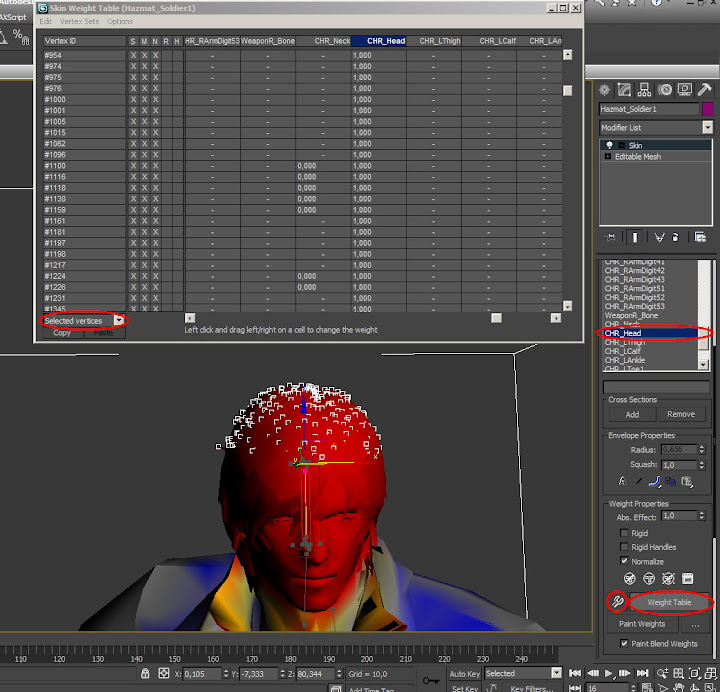
7. Вновь экспортируем стандартную модель.
Как на шаге 2. Лучше выбрать простую модель с минимальным количеством деталей.
8. Склеиваем стандартную и новую модели.

9. Удаляем стандартную модель.
Удаляем части стандартной модели из полученной склейки.
10. Экспортируем новую модель со скелетом.
Как это сделать написано тут.
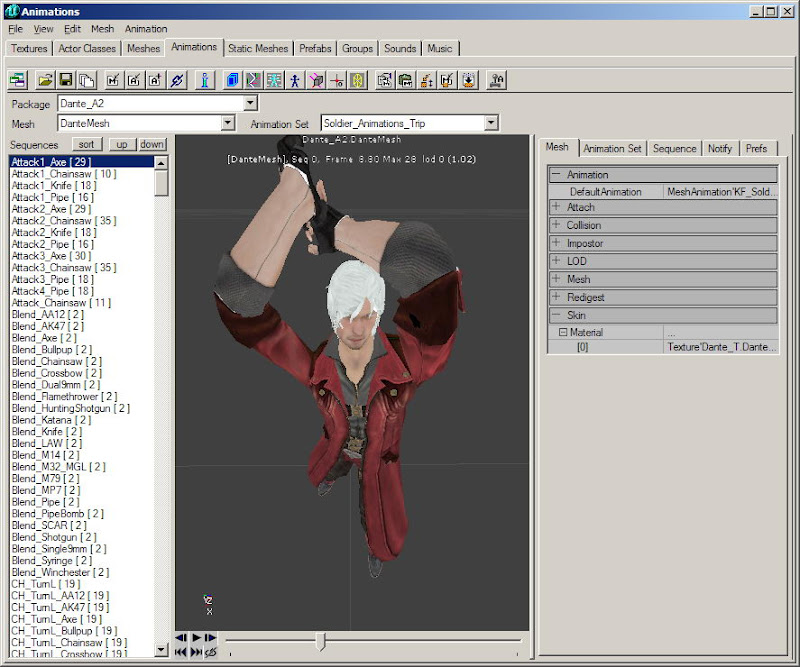
Все готово. Осталось только запечь текстуру для новой модели и можно испытывать ее в игре. О том, как запечь текстуру вы сможете узнать в одной из моих следующих статей.
http://www.youtube.com/watch?v=vR20u7O-_vo
Взято
отсюда





